

Dit onderwerp bevat de volgende instructies.
Druk op [Opdrachten].
Ga naar de lijst met wachtende opdrachten.
Selecteer de opdracht die u wilt wijzigen.
Druk op [Bewerk].
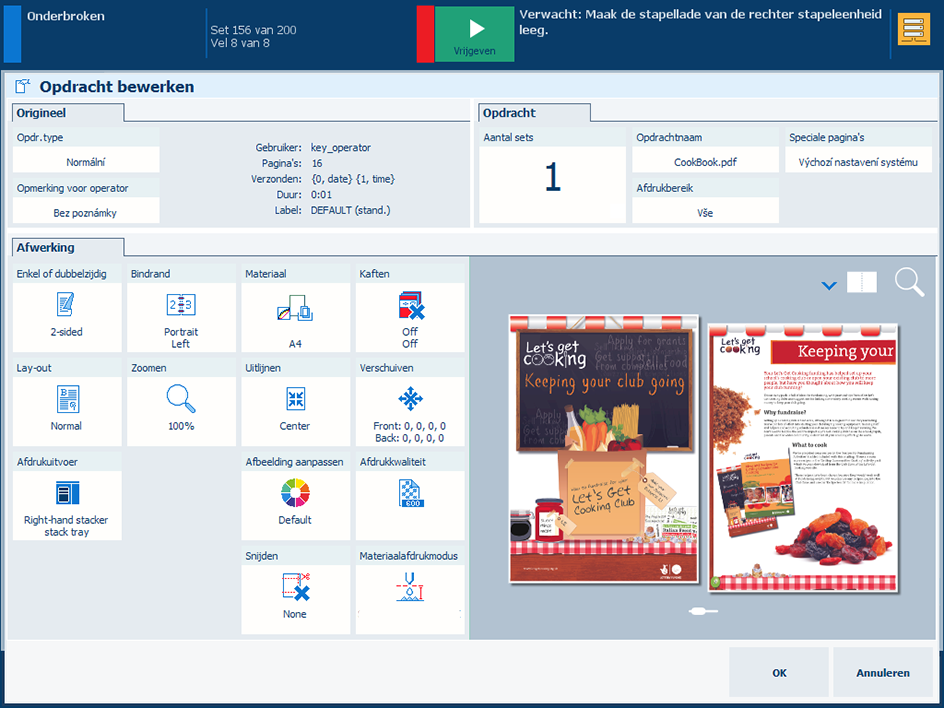 Opdracht bewerken
Opdracht bewerkenDruk op [Afbeelding aanpassen].
De editor voor CMYK-curves met het pixelprecieze voorbeeld wordt geopend met het venster [Basismodus].
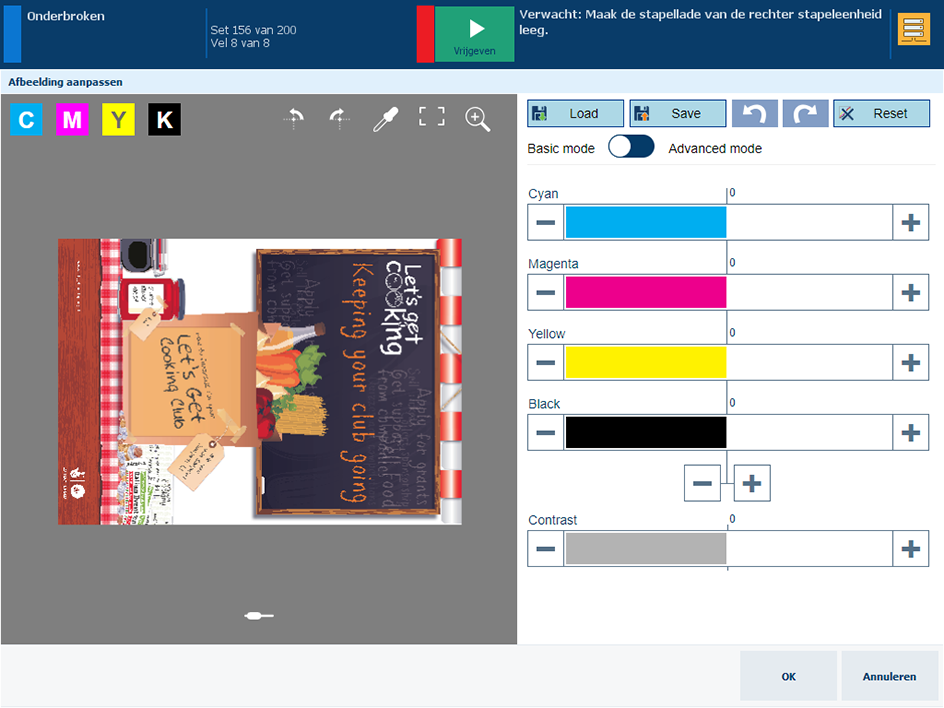 Editor voor CMYK-curves in basismodus
Editor voor CMYK-curves in basismodusSelecteer de pagina die u wilt bewerken. Als u meerdere pagina's selecteert, wordt de laatste pagina van de selectie weergegeven.
U kunt de CMYK-curves niet bewerken als de geselecteerde pagina's verschillende CMYK-curves hebben.
Als u de selectie ongedaan wilt maken, drukt u op één pagina en houdt u deze vast.
Pas een correctie toe met een voorinstelling.
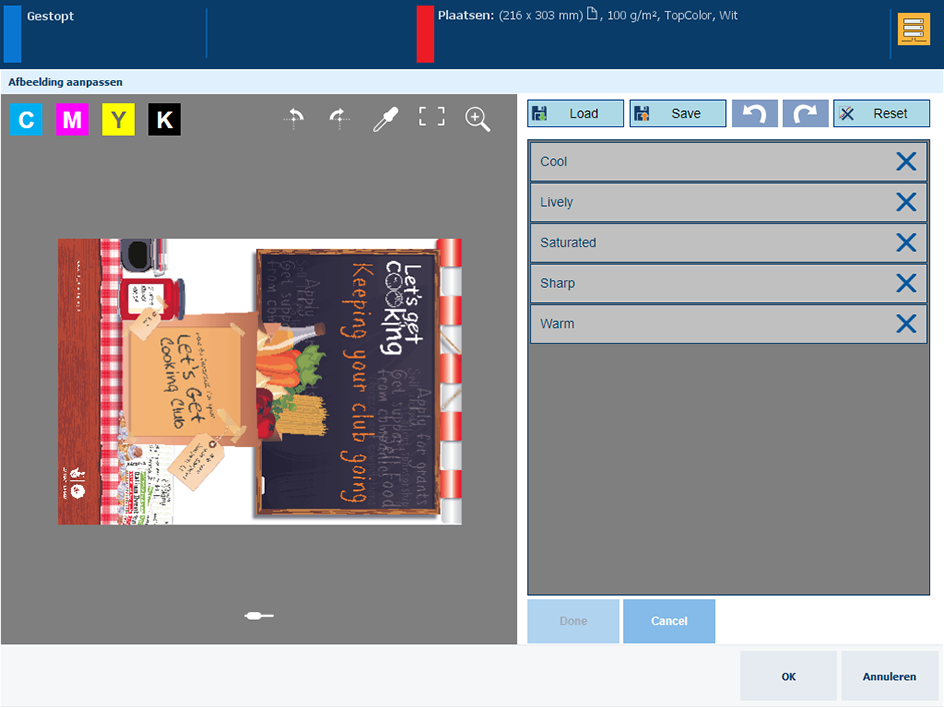 Correctie met een voorinstelling
Correctie met een voorinstellingDruk op [Plaats].
De lijst met voorinstellingen bevat standaard- en aangepaste voorinstellingen. U kunt ook een standaardvoorinstelling gebruiken als beginpunt om nieuwe voorinstellingen te maken.
Selecteer een van de standaardvoorinstellingen.
Druk op [Gereed].
De editor voor CMYK-curves schakelt over naar [Geavanceerde modus].
Controleer de gewijzigde CMYK-curves.
Druk op [OK] om de aanpassing toe te passen of druk op [Reset] om de oorspronkelijke CMYK-curves te herstellen.
Pas een correctie toe met een van de CMYK-schuifregelaars.
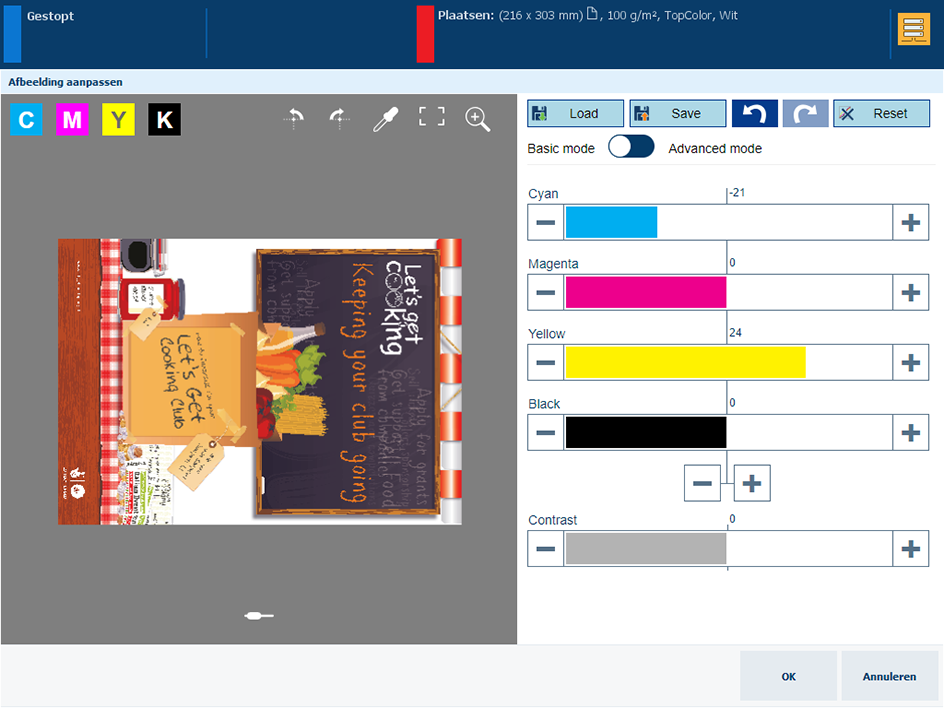 Correctie met de CMYK-schuifregelaars
Correctie met de CMYK-schuifregelaarsDruk op de schuifbalk [Geel] en verplaats deze. U kunt ook de knoppen + en - gebruiken.
Met de gecombineerde regelaar, onder de schuifregelaar [Zwart], worden alle schuifregelaars tegelijkertijd gewijzigd. Druk op de knoppen + en - om de gecombineerde regelaar aan te passen.
Druk op [OK] om de aanpassing toe te passen of druk op [Reset] om de oorspronkelijke CMYK-curves te herstellen.
Pas een correctie toe met de schuifregelaar voor contrast.
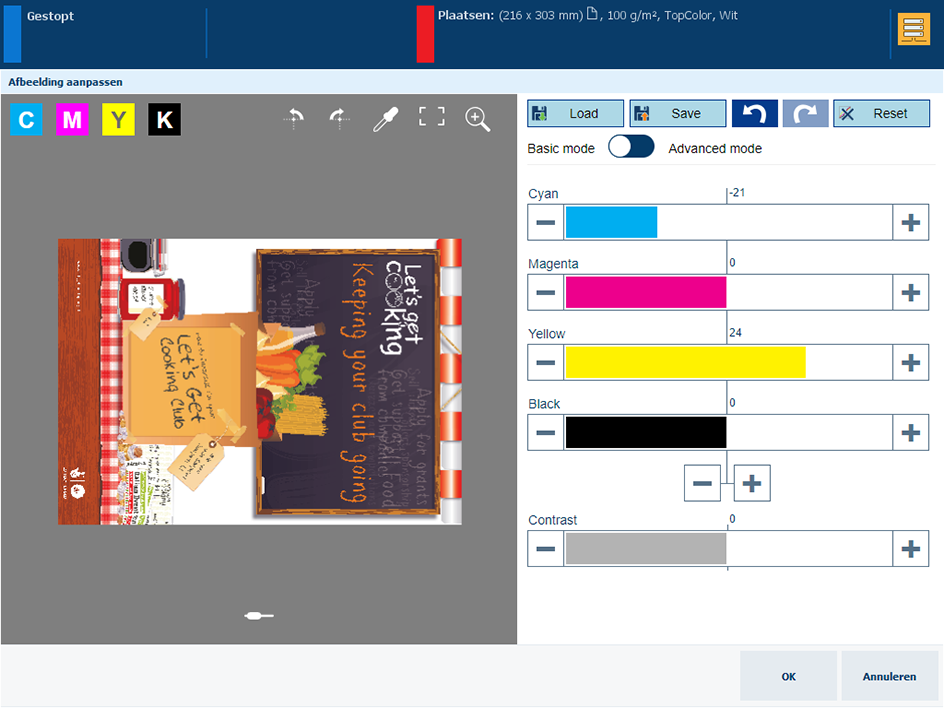 Correctie met de schuifregelaar voor contrast
Correctie met de schuifregelaar voor contrastDruk op de schuifbalk [Contrast] en verplaats deze.
Druk op [OK] om de aanpassing toe te passen of druk op [Reset] om de oorspronkelijke CMYK-curves te herstellen.
Selecteer [Geavanceerde modus].
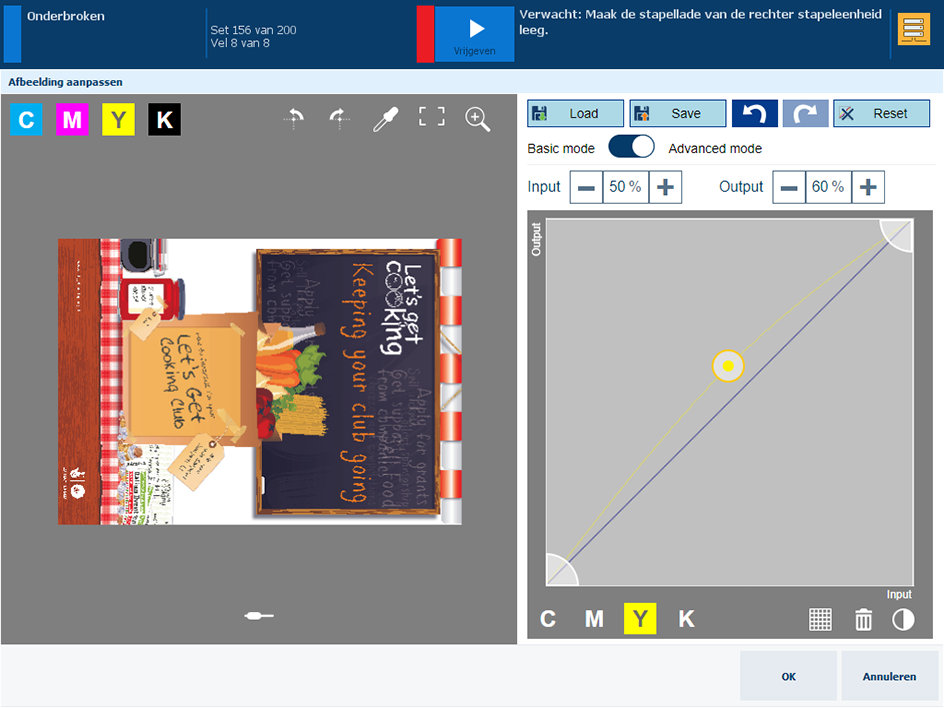 CMYK-editor in geavanceerde modus
CMYK-editor in geavanceerde modusZet ankerpunten uit.
Selecteer een van de tintcurves. In dit voorbeeld is [M] geselecteerd.
Druk op een locatie op de curve.
Wanneer u op een ankerpunt drukt, wordt het volgende weergegeven:  .
.
Druk op het pictogram van de afvalbak  om een ankerpunt te verwijderen.
om een ankerpunt te verwijderen.
Druk op de kleurkiezer  .
.
Druk op [Punten toevoegen] om een ander ankerpunt uit te zetten.
Verplaats de ankerpunten.
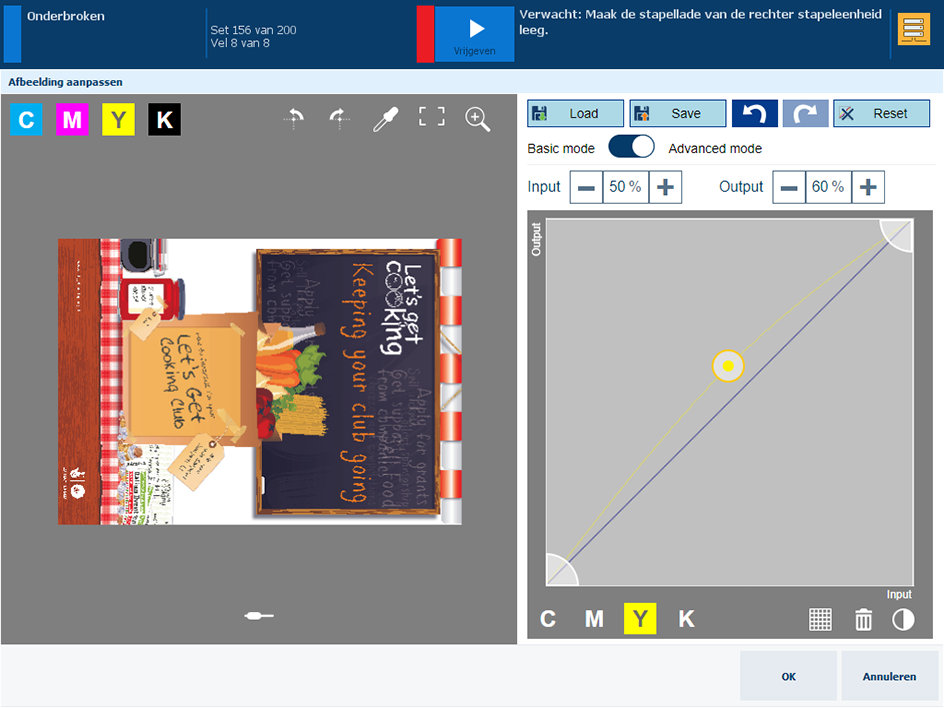
In het veld [Invoer] wordt de invoerdichtheid (%) van het geselecteerde ankerpunt  op de curve weergegeven. In het veld [Uitvoer] wordt de uitvoerdichtheid (%) van het geselecteerde ankerpunt
op de curve weergegeven. In het veld [Uitvoer] wordt de uitvoerdichtheid (%) van het geselecteerde ankerpunt  op de curve weergegeven.
op de curve weergegeven.
Gebruik de knoppen + en - van de velden [Invoer] en [Uitvoer] om de positie van een ankerpunt  te wijzigen.
te wijzigen.
Sleep een ankerpunt  naar een andere positie. Een raster
naar een andere positie. Een raster  kan u helpen het ankerpunt te vinden.
kan u helpen het ankerpunt te vinden.
Contrast
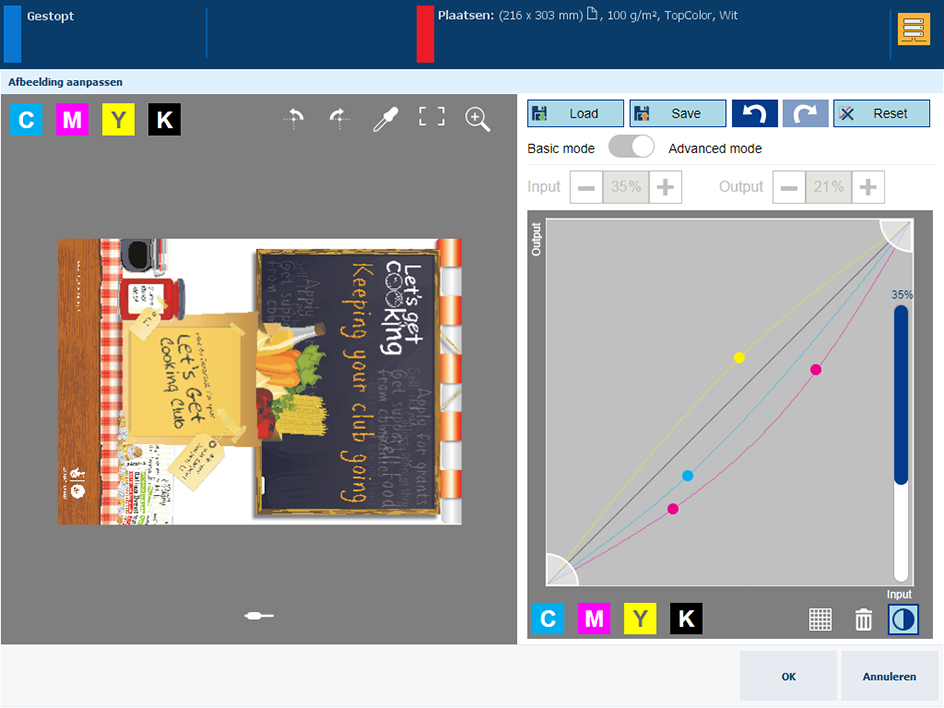
Zet ook ankerpunten uit op de curves [C] en [Y].
Druk op  .
.
Druk op de schuifregelaar voor contrast om het contrast aan te passen.
Druk op [OK] om de aanpassing toe te passen of druk op [Reset] om de oorspronkelijke CMYK-curves te herstellen.
Snijd de lichte en schaduwtonen bij.
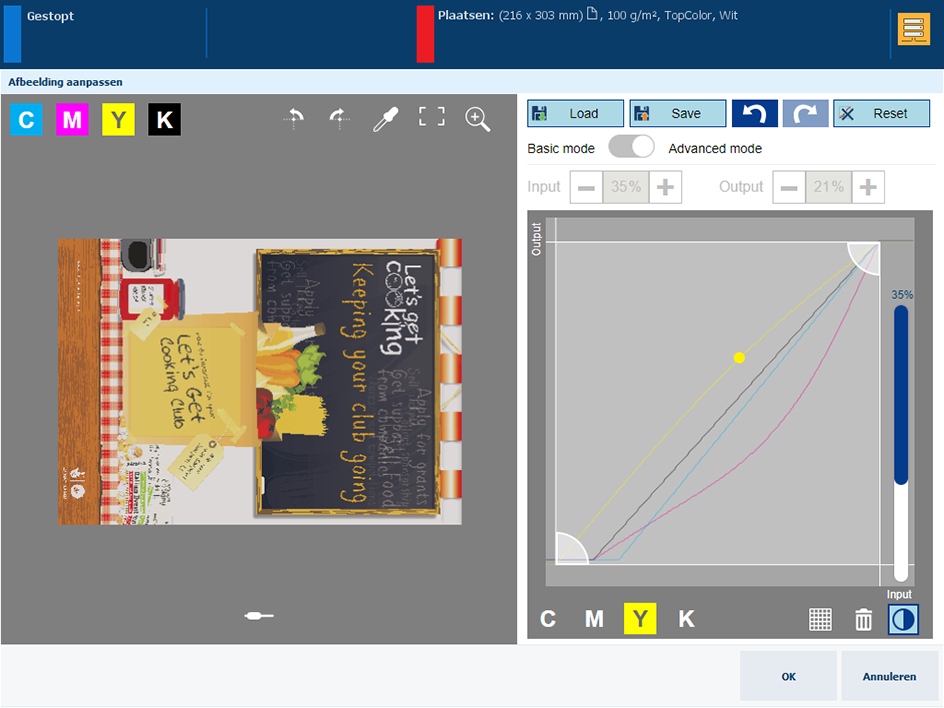
Selecteer [Y].
Druk op een besturingselement voor bijsnijden en sleep dit naar een nieuwe positie.
Druk op het andere besturingselement voor bijsnijden en sleep dit naar een nieuwe positie.
Selecteer [C] en verplaats de besturingselementen voor bijsnijden.
Druk op  om een aanpassingsstap ongedaan te maken of opnieuw uit te voeren.
om een aanpassingsstap ongedaan te maken of opnieuw uit te voeren.
Sla de aanpassingen op om deze later opnieuw te kunnen gebruiken.
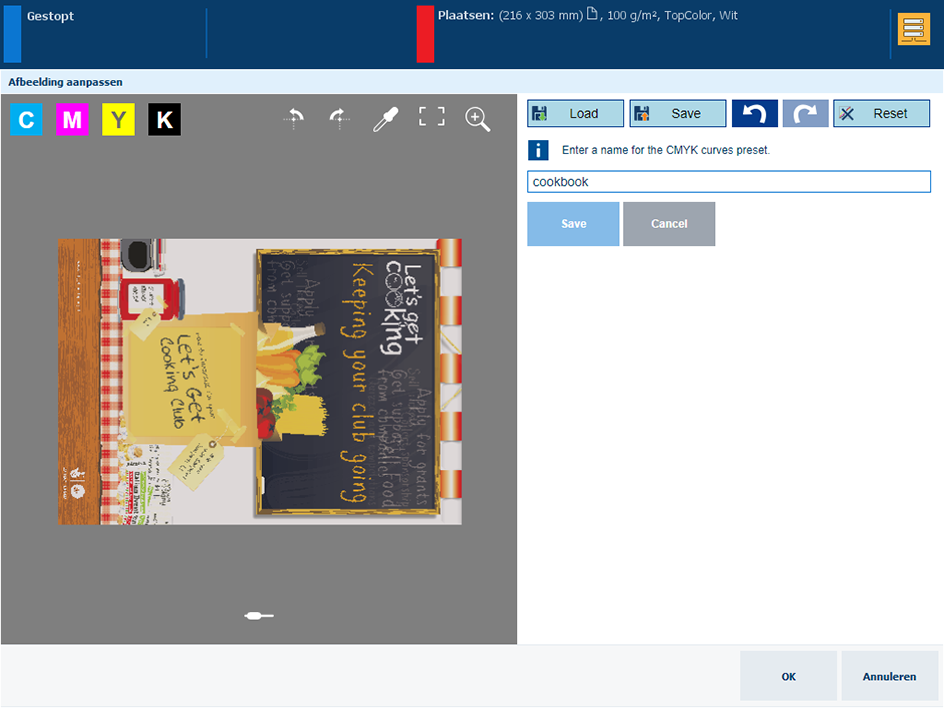
Druk op [Opslaan].
Geef een naam op voor de voorinstelling.
Druk op [Opslaan].